电脑关机文档未保存怎么恢复?恢复未保存文档的方法是什么?
- 网络常识
- 2025-04-11
- 9
- 更新:2025-03-27 01:49:30
面对突发的电脑关机或软件崩溃,尤其是当你正在编辑重要文档却未来得及保存时,可能会感到束手无策。但是不用担心,现代操作系统和第三方软件都提供了恢复未保存文档的功能,帮助用户尽可能减少数据丢失的风险。本文将详细介绍恢复未保存文档的方法,并提供一些实用技巧,来帮助您轻松应对这类紧急情况。
01.利用自动恢复功能
对于大多数文档编辑软件,如MicrosoftWord、Excel、PowerPoint等,都有内置的自动恢复功能。当软件意外关闭时,下次启动时可能会自动提示您恢复未保存的工作。
操作步骤:
1.打开软件,比如Word。
2.点击“文件”菜单,然后选择“打开”。
3.在打开的窗口中,切换到“回收站”(或类似名称的具体回收区域)。
4.查找带有“恢复”标志的文档,这些都是未保存的文件。
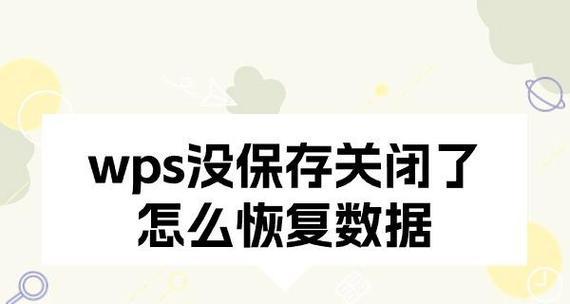
02.检查临时文件夹
除了软件自带的自动恢复机制外,操作系统通常也会保存临时文件。虽然这些文件可能不具有完整的文档格式,但有可能通过特定的工具或方法将其恢复成可用的文档。
具体操作:
1.打开文档编辑软件。
2.通过软件的帮助文档或官方支持页面,查找临时文件的存储路径。
3.导航到该路径,将找到的临时文件直接重命名或通过软件打开尝试恢复。
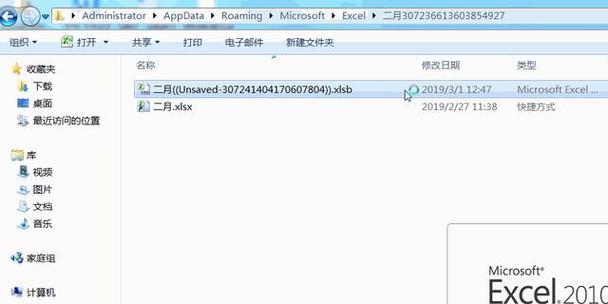
03.使用第三方数据恢复软件
如果没有通过软件自带的功能恢复成功,可以考虑使用第三方数据恢复工具。市面上有许多这类工具,它们可以帮助用户寻找并恢复丢失的文件。
操作指南:
1.下载并安装一个可靠的第三方数据恢复软件。
2.启动软件并根据提示进行扫描。
3.找到丢失的文档,并尝试恢复。
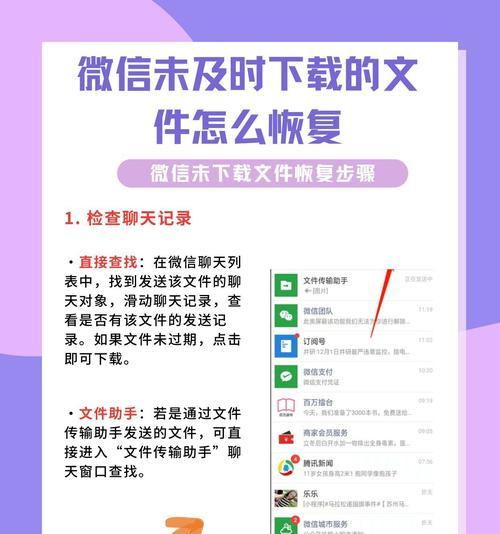
04.操作系统自带的文件历史记录
对于Windows用户而言,"文件历史记录"是一个很有用的功能,能够定期备份文件。假如你之前开启并设置了这个功能,那么可以通过它来恢复未保存的文档。
操作步骤:
1.点击"开始"菜单,然后选择"设置"。
2.进入"更新和安全",选择"备份"。
3.点击"管理文件历史记录"。
4.在"文件历史记录"中搜索你的文档,找到后选择恢复。
05.Mac的TimeMachine
Mac用户可能会使用TimeMachine进行定期备份,这也是一个不错的恢复未保存文件的途径。
操作步骤:
1.启动TimeMachine,并选择"进入TimeMachine"。
2.在备份的日期列表中,选择你需要恢复文档的时间点。
3.找到并选择相应的文件,然后恢复。
常见问题解答与实用技巧
Q:电脑突然断电导致文档丢失,该怎么办?
A:尝试重启电脑,并检查是否有自动的恢复提示。如果未果,可以使用第三方数据恢复软件尝试恢复。
Q:电脑重启后发现文档未保存,我应该怎么做?
A:不要再次打开或编辑其他文档,以免覆盖丢失的临时文件。直接按照上述方法尝试恢复。
Q:如果没有备份或恢复功能,能找回文档吗?
A:找回的可能性非常低。不过,还是建议尝试使用第三方数据恢复软件,有时能够获得意外惊喜。
实用技巧:定期打开并检查文档编辑软件的恢复和备份设置,确保在需要时可以快速找到未保存的文档。
与回顾
在本文中,我们探讨了多种恢复未保存文档的方法,无论是在操作系统层面,还是借助于第三方软件,都有可能是有效的解决方案。重要的是,要养成良好的电脑使用习惯,比如定期保存工作、使用备份和恢复功能,以及在数据丢失时保持冷静,按照正确的方法尝试恢复。这样能够最大限度地减少突发情况带来的不便。希望这些信息对您今后处理类似问题能有所助益。















